前回の記事では、トレードステーション(トレステ)の機能の1つ、レーダースクリーン(銘柄ボード)の基本的な使い方についてご説明しました。今回の記事では、レーダースクリーン(銘柄ボード)の機能をさらに掘り下げてご説明します。
※2020年8月をもって「トレードステーション(TradeStation)」のサービス提供は終了しており、トレードステーション米国株 スマートフォンが利用できます。
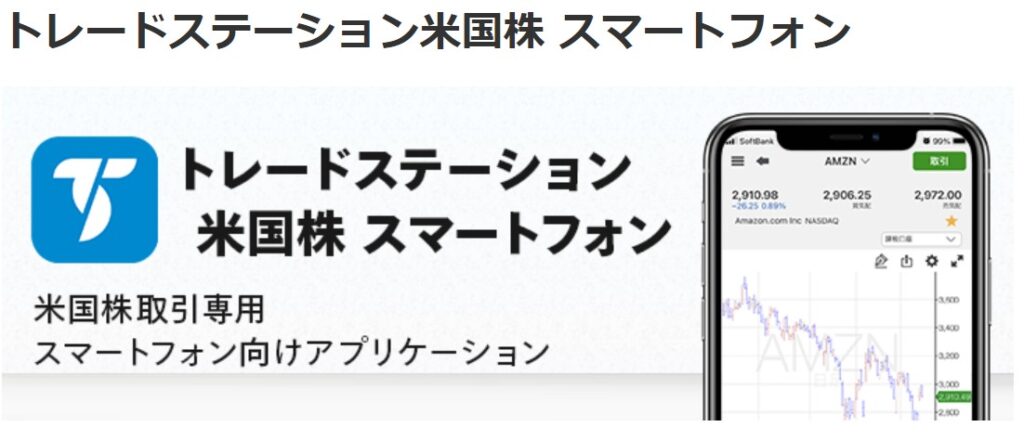
『マネックス証券』
分析テクニックについて
前回と同様、銘柄ボードに医薬品(15)関係の銘柄を表示させます。
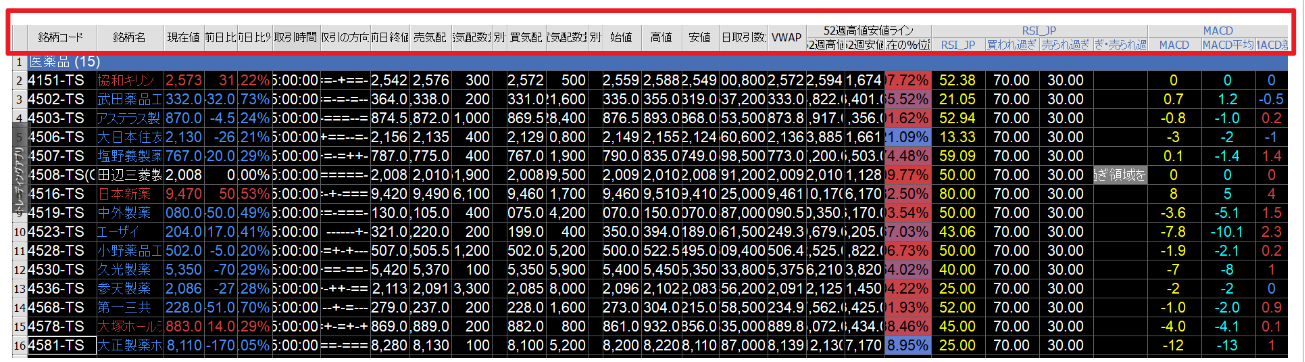
銘柄ボードに医薬品関係の銘柄が表示されました。画面上部の赤枠で囲まれたそれぞれの項目のことを分析テクニックと呼びます。分析テクニックは種類が豊富にあり、項目の表示を自由にカスタマイズすることができます。
分析テクニックには、「銘柄名」、「現在値」、「前日比」・・・と一般的な項目だけではなく、「RSI」、「MACD」、「ボリンジャーバンド」・・・のようなテクニカル分析を表示させることもできます。
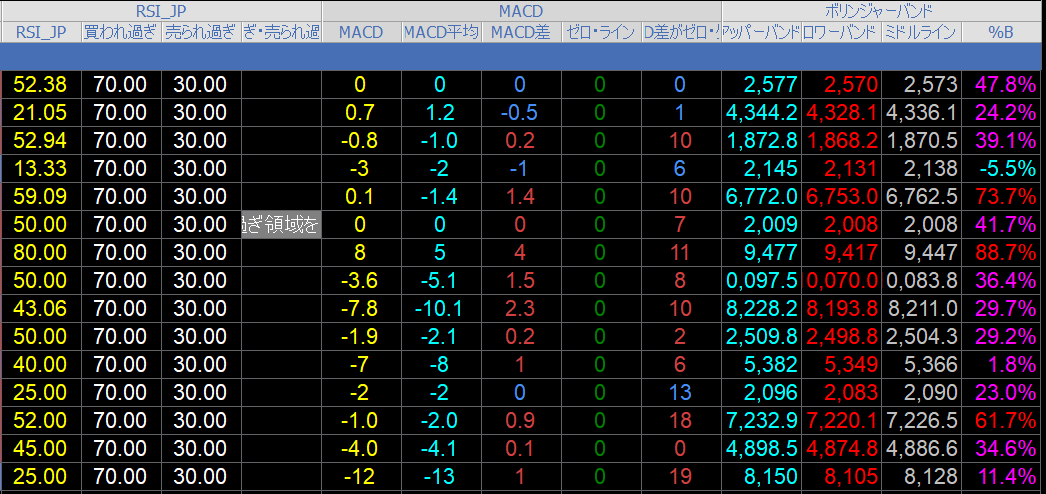
「RSI」であれば、一般的に【RSI数値が70%以上で買われすぎ】【RSI数値が30%以下で売られすぎ】と判断できるので、該当銘柄が売られすぎているのか、買われすぎているのかを瞬時に見分けることができるため、とても便利な機能となっています。
分析テクニックはデフォルトで表示されているもの以外にも、好みのインジケーターを自由に追加することもできます。
右クリック→「すべての分析テクニックを設定(F)」をクリックします。
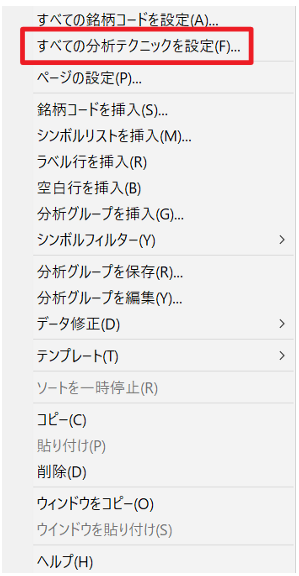
現在選択中の分析テクニックと選択可能な分析テクニックが表示されるので、追加したい分析テクニックを選択して、「追加(A)」をクリックします。
今回は、分析テクニック【移動平均線エンベロープ】を追加してみます。
【選択可能(V)】の中から、【移動平均エンベロープ】を選択し、「追加(A)」をクリックします。【選択中(S)】の中に【移動平均エンベロープ】が追加されたので、「OK」をクリックします。
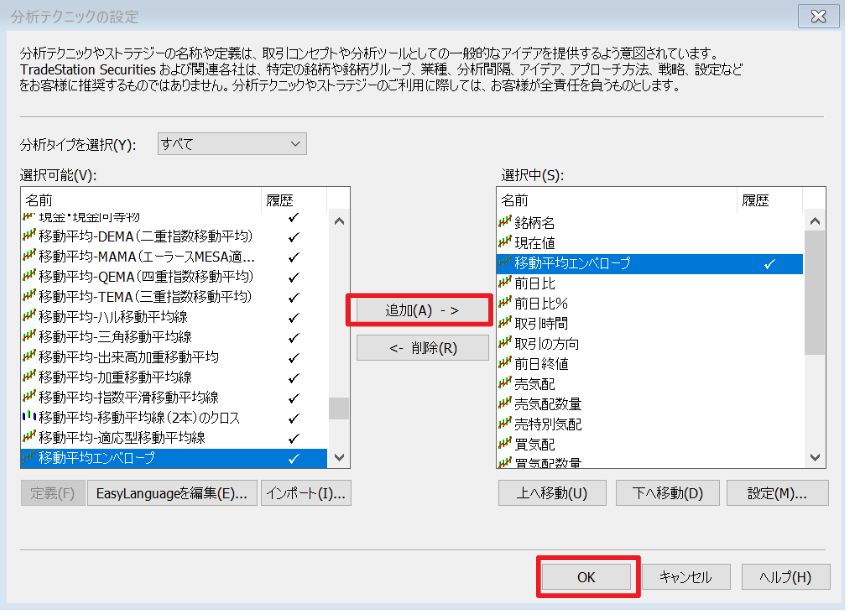
分析テクニックの項目に【移動平均エンベロープ】が表示されました。エンベロープの上方バンドと下方バンドの数値が表示されるので、現在価格は上方バンド、下方バンド側に位置するのかを判断することができます。
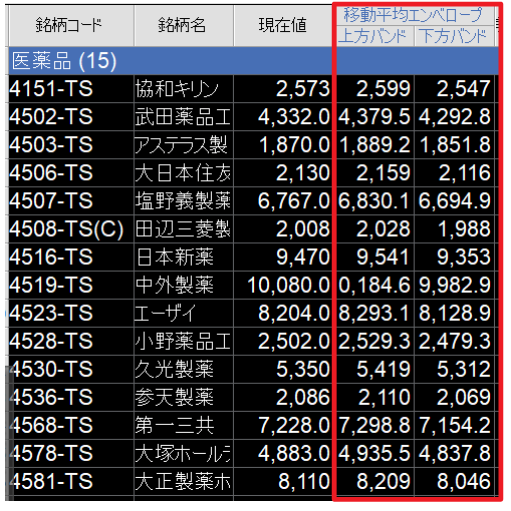
パラメータを自由に変更してみよう
これまで、シンボルリスト機能を使用した銘柄の挿入方法、分析力を上げるための分析テクニックの挿入方法についてご説明しました。
ここでは、表示されている銘柄の時間足の変更や、分析テクニックのパラメータの変更についてご説明します。
時間足の変更
時間足の変更は、右クリック→「すべての銘柄コードを設定(A)」をクリックします。
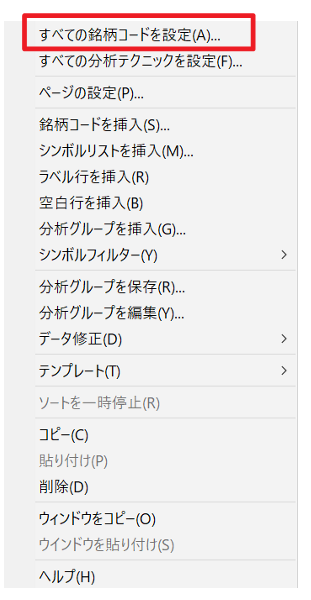
【足種を選択(I)】から必要な足種を選択し「OK」をクリックすると変更することができます。
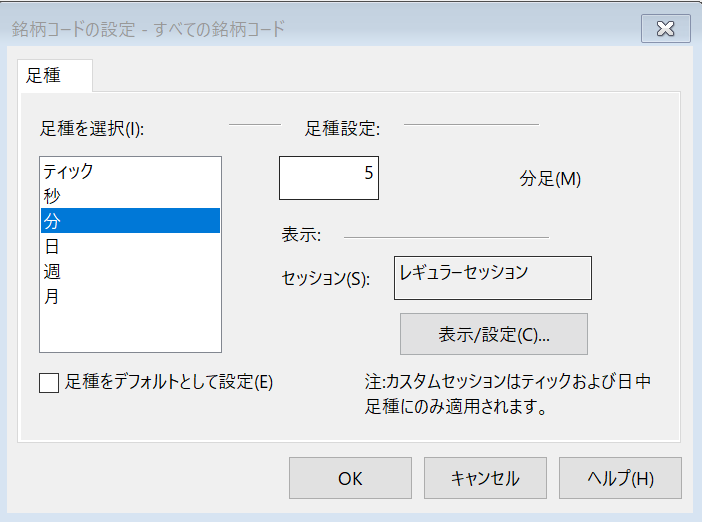
分析テクニックのパラメータ変更
続いて、分析テクニックのパラメータの変更方法についてご説明します。変更したい分析テクニックを選択し、右クリック→「すべての銘柄コードの”分析テクニック名”を設定(F)」をクリックします。今回は上記で設定した【移動平均エンベロープ】のパラメータを設定します。
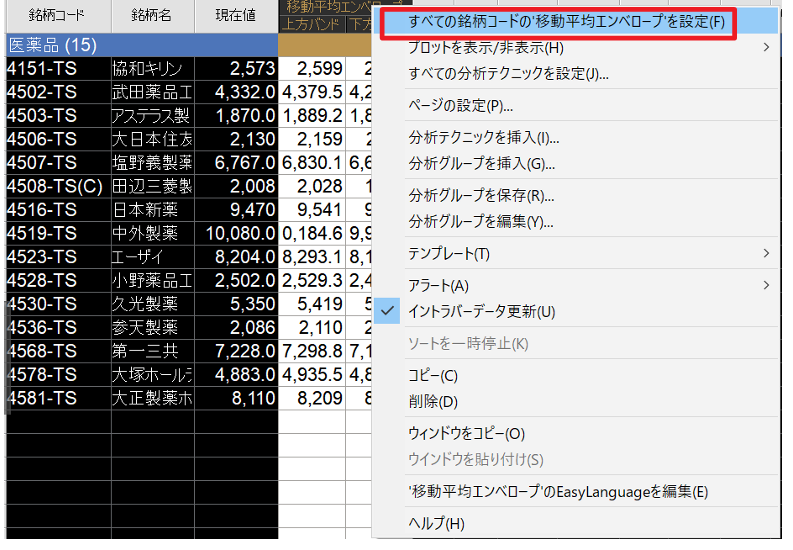
「入力タブ」を選択し、パラメータ入力画面から、好みのパラメータに変更することができます。
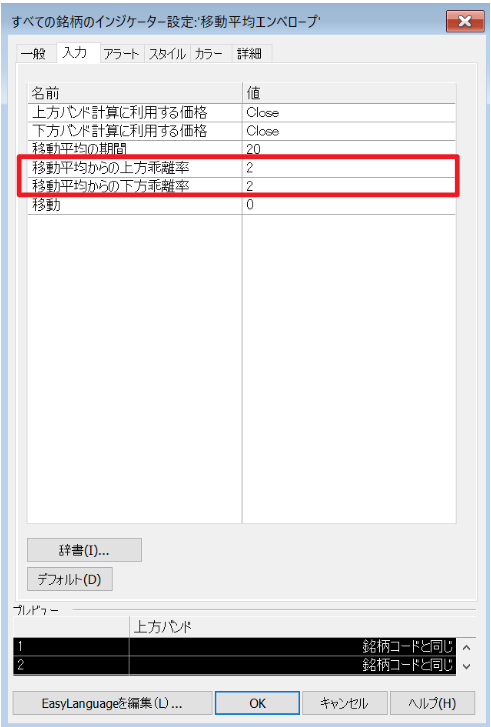
フィルタ(絞り込み)機能について
最後に、便利な【フィルタリング機能】についてご説明します。
レーダースクリーン(銘柄ボード)には分析テクニックを活用したフィルタリング機能が備わっています。例えば、銘柄一覧の中で【RSIが30%以下】の銘柄だけを抽出したい場合などにフィルタリング機能が役立ちます。
必要な分析テクニックを「フィルタ」項目の中から選択します。
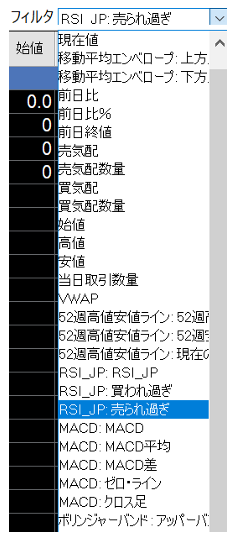
今回は、【RSIが30%以下】の銘柄だけを抽出したいので、
【RSI売られ過ぎ】>【RSI】となるように不等式をつくります。(RSI売られ過ぎの分析テクニックのパラメータはデフォルトで30%となっています)
医薬品関係15銘柄の中から、RSIが30%以下だけの銘柄を抽出することができました。

2回の記事に分けてレーダースクリーン(銘柄ボード)の便利な機能についてご説明しました。まだまだ便利な機能は備わっているので、是非ご自身で導入して自分好みの銘柄ボードにカスタマイズしてみてください。
次回の記事では、応用編としてストラテジー(自動売買)を使用した分析方法についてご説明します。
トレードステーション提供終了について
※2020年8月をもって「トレードステーション(TradeStation)」のサービス提供は終了しており、トレードステーション米国株 スマートフォンが利用できます。
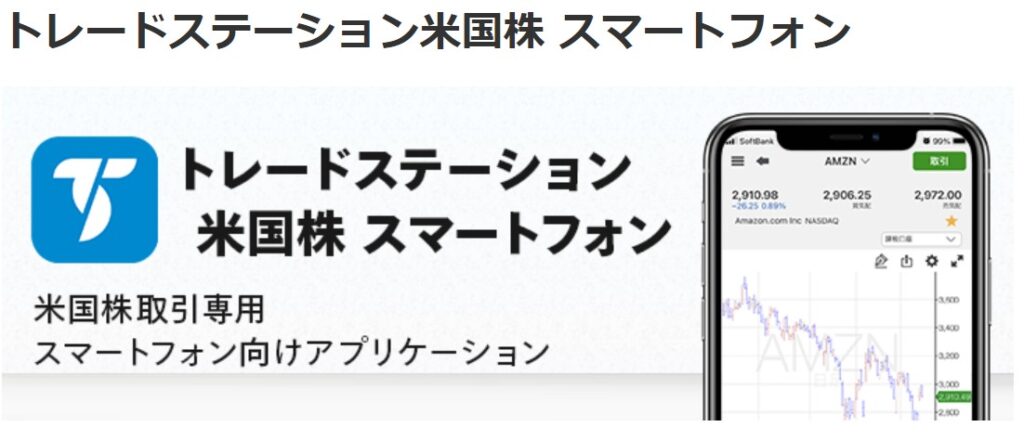


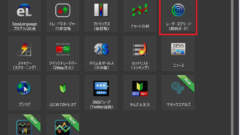

コメント